Você encontrou o erro 14 do iTunes ao atualizar para o iOS 17/16/15/14/13? Quer saber como consertar o erro 14 do iTunes? Isso não é uma coisa nova para os usuários do iPhone. Se esse erro for novo para você, não se esqueça de que muitos usuários de iPhone / iPad encontraram um erro do iTunes.
Embora a solução não seja tão fácil para o erro 14 do iPhone, aqui vou lhe dar algumas maneiras melhores e eficazes de corrigir o erro 14 do iTunes com facilidade.
Então, vamos dar uma olhada no que é o erro 14 do iTunes e quais são as maneiras de resolvê-lo.
O que é iTunes / iPhone Error 14?
O erro 14 do iTunes é uma mensagem aleatória que vários usuários enfrentaram. Geralmente, esse problema ocorre durante a atualização ou restauração do seu iPhone com o iTunes.
Você pode ver vários sintomas desse erro, como:
- Seu sistema ficará lento em comparação com outros
- Às vezes congela completamente
- A mensagem de erro de restauração será exibida
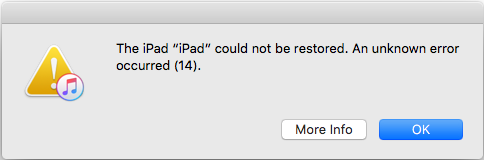
Quais são as causas do erro 14 do iTunes?
Pode haver vários motivos para o erro 14 do iPhone e alguns deles são mencionados abaixo:
- Instalação imprópria do iTunes
- Cabo USB com defeito
- Devido a software desatualizado
- Pouco espaço de armazenamento
- Ataque de vírus severo no iTunes
- Devido a arquivos corrompidos do registro do Windows
- Arquivos do iTunes ausentes ou corrompidos
Soluções para corrigir o erro 14 do iTunes
Depois de encontrar esse tipo de erro, nem sempre é fácil lidar com ele. Portanto, reuni algumas maneiras úteis de me livrar dele.
Então, vamos examiná-los.
Solução 1: verifique o cabo e os conectores USB
Antes de sair para qualquer solução para corrigir o erro, primeiro você deve verificar os conectores USB do seu telefone.
Há uma chance de obter o erro 14 do iTunes quando a conexão é ruim. Isso significa que uma conexão danificada pode levar a um erro do iPhone.
Portanto, você deve verificar o seguinte uma vez:
- Sempre use o mesmo cabo USB do iPhone
- Tente usar as diferentes portas USB para corrigir o problema
- Verifique o cabo USB em outro dispositivo

Se tudo estiver bem, vá para o próximo método.
Solução 2: Reinicie seu computador / dispositivo iOS
Quando você se depara com esses tipos de erros em seu telefone, o básico que você deve fazer é reiniciar o iPhone e o computador uma vez.
Muitos deles se esquecem de fazer isso, mas esta é uma etapa importante para corrigir qualquer tipo de problema.
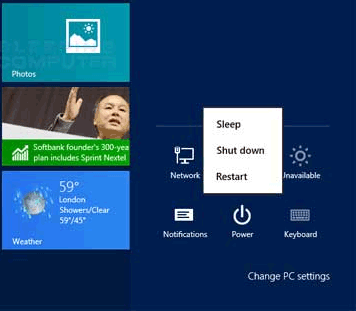
Solução 3: faça uma reinicialização total do seu iPhone
Você deve fazer uma reinicialização forçada de seus dispositivos para se livrar do erro que está encontrando.
Para iPhone 6 e anteriores
- Basta manter pressionado o botão “Liga / desliga ” e o botão ” Página inicial ” juntos
- Agora continue segurando os botões até que a tela do iPhone fique preta e o logotipo da Apple apareça
- Depois de ver o logotipo da Apple, solte os dois botões.
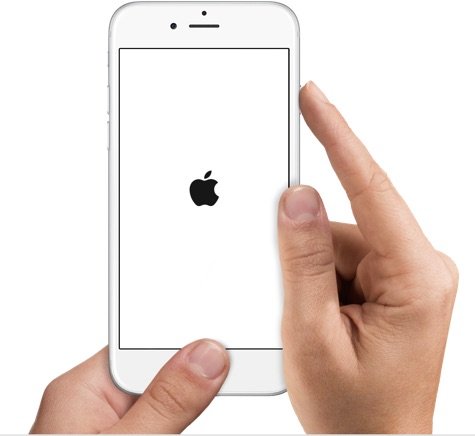
Para iPhone 7 e posterior
- Primeiro, segure o botão liga / desliga + diminuir volume juntos
- Em seguida, continue segurando os botões, a menos que veja o logotipo da Apple
- Depois disso, solte os botões
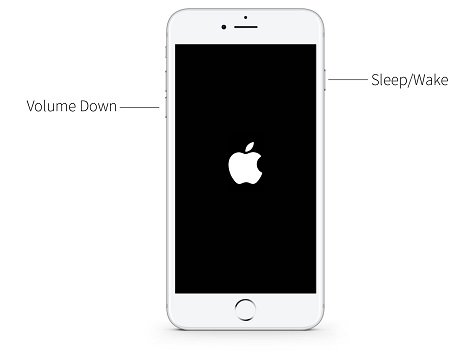
Solução 4: verifique o software de segurança
Obviamente, o software de segurança é importante para todos os PCs, mas às vezes, o software antivírus pode criar confusão e pode levar a problemas graves, impedindo a realização de algumas tarefas.
Embora todos os programas antivírus sejam diferentes, é uma etapa importante que você deve realizar ao encontrar o erro 14 do iTunes em seu dispositivo. Desinstale ou desative uma vez e, posteriormente, verifique se o problema foi resolvido ou não.
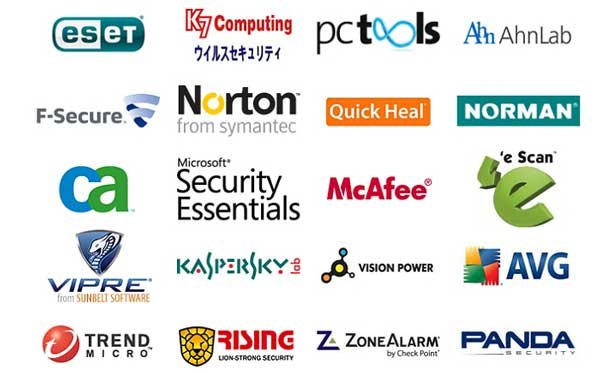
Solução 5: instale a versão mais recente do Xcode 8
É instruído pela Apple que você deve ter a versão mais recente do Xcode 8 em seu sistema Mac antes de fazer qualquer restauração de arquivos para instalar o iOS.
Portanto, você deve ir ao site do desenvolvedor da Apple e, em seguida, baixar e instalar o Xcode 8 mais recente no Mac PC.
Para evitar ou resolver o erro 14 do iTunes, você deve verificar se o Xcode 8 está com a versão mais recente.
Solução 6: Remova o arquivo IPSW danificado
Se houver um arquivo do iTunes danificado, ele pode levar a erros graves, como o erro 14 do iPhone.
Agora isso pode ser resolvido se o arquivo IPSW for movido. Portanto, para fazer isso, primeiro você deve localizar os arquivos e isso dependerá do computador e do dispositivo.
Mac OS X:
iPad: ~ / Library / iTunes / iPad Software Updates iPhone: ~ / Library / iTunes / iPhone Software Updates
PC com Windows:
iPad: C: \ Users \ PC Name \ AppData \ Roaming \ Apple Computer \ iTunes \ iPad Software Updates iPhone: C: \ Users \ PC Name \ AppData \ Roaming \ Apple Computer \ iTunes \ iPhone Software Update
Agora que você encontrou o arquivo IPSW, é hora de fechar o iTunes e mover o arquivo. Depois de abrir o iTunes novamente, este arquivo será baixado novamente.
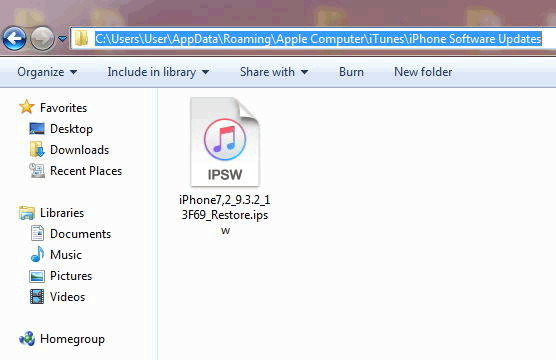
Solução 7: atualize o iTunes para sua versão mais recente
Quando o iTunes não está atualizado para a versão mais recente, pode haver um problema que pode levar ao erro 14 do iPhone.
Portanto, uma vez que você deve verificar se o seu iTunes está atualizado ou não. Caso contrário, atualize para a versão mais recente do iTunes e verifique se o problema foi resolvido ou não.
Primeiro, execute o iTunes > toque em “Ajuda” no menu principal> escolha “Verificar atualizações” para verificar e atualizar sua versão do iTunes, se disponível.
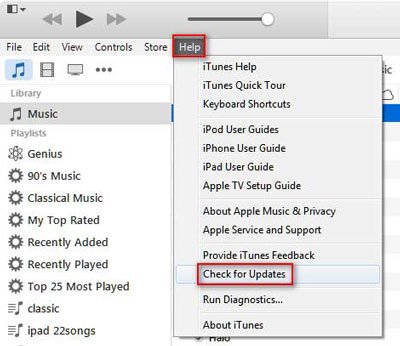
Solução 8: Defina a data e hora corretas em seu iPhone/iPad
Você pode não ter percebido antes, mas se a data e a hora estiverem erradas no iPhone, isso pode levar a erros como o erro 14 do iTunes.
Portanto, você deve garantir que seu dispositivo esteja configurado com a data e hora corretas, pois datas e horas incorretas podem levar a tais situações inesperadas no seu iPhone.
Solução 9: Faça um backup e tente o Clean Restore
Você deve fazer backup de todos os seus dados cruciais do seu iPhone e, em seguida, fazer uma restauração limpa do seu iOS. Depois disso, faça uma restauração limpa do iOS 17/16/15/14/13 via arquivo IPSW, que você deve baixar do Centro de Desenvolvedores da Apple.
Por fim, restaure o seu dispositivo com backup, que você criou antes de passar para este processo após a instalação do iOS 17/16/15/14/13/12.
Solução 10: Aproveite o período de garantia
Quando você compra um novo telefone, eles oferecem um período de garantia de pelo menos um ano. Então, no que você está pensando? Basta fazer uso desta garantia e levar seu iPhone à loja da Apple mais próxima para consertar o erro.
Mas também faça um backup de seus itens essenciais em seu telefone antes de levá-lo à loja da Apple .

Solução 11: Melhor maneira de corrigir o erro 14 do iPhone sem perda de dados
Mesmo que todos os métodos acima não funcionem para você, você não precisa se preocupar. Aqui você precisa usar o iOS Sistema Reparação, que é uma das melhores alternativas para resolver o erro 14 do iPhone. Este programa profissional funciona de forma eficaz para resolver qualquer tipo de problema no iPhone / iPad.
Não só corrige o erro 14 do iTunes, mas também são resolvidos outros erros do iPhone, como o iPhone travado no logotipo da Apple, iPhone travado na tela preta /azul, iPhone travado no modo de recuperação e muitos outros.
Ele também resolve outros erros do iTunes, como o erro 9006, 3600, 13010, 4013/4014, 3014, 29, 4005, 3194 e outros do iTunes . A ferramenta é compatível com todos os modelos de iPhone e funciona na versão mais recente do iOS 15/14/13/12/11.
Portanto, sem qualquer preocupação, basta fazer baixar iOS Sistema Reparação e resolver o erro 14 do iTunes após a atualização do iOS 15 com facilidade.
Passos a seguir para resolver o erro 14 do iTunes
Conclusão
Os usuários do iPhone podem encontrar o erro 14 do iTunes ou outros problemas do iPhone a qualquer momento. Mas não há necessidade de se preocupar, pois cada problema tem sua solução.
Neste blog, discuti 11 métodos para corrigir o erro 14 do iTunes e espero que isso ajude todos os usuários de iPhone que encontrarem esse tipo de problema com o iPhone.
Sophia Louis is a professional blogger and SEO expert. Loves to write blogs & articles related to Android & iOS Phones. She is the founder of pt.android-ios-data-recovery.com and always looks forward to solve issues related to Android & iOS devices


